Andrea Guida (@naqern)
3 Maggio 2010
Siete felici, quasi raggianti. La versione finale di
Office 2010 è finalmente approdata sul vostro PC (
sorvoliamo pure sul come, ma ci è arrivata) e con esso
Outlook 2010, la nuova versione del client di posta elettronica/PIM di Microsoft ricca di nuove interessanti funzionalità, frizzi, lazzi e cotillon.
Peccato però che il vostro fido antivirus
Avast! abbia deciso di guastarvi la festa, iniziando a non scansionare più i messaggi di Outlook e mostrandovi un messaggio di errore come quello presente nello screenshot qui sopra (
avast! ha rilevato una connessione sicura tra il vostro programma di posta e il SMTP server. Questo tipo di connessione non può essere controllata).
È quindi impossibile usare Outlook 2010 con Avast? No, tranquilli. Quello che avete riscontrato è un problema alquanto comune, dovuto al fatto che l’antivirus di ALWIL Software, sostituendosi al client di posta elettronica, stabilisce una connessione sicura con il server della casella e-mail.
Per risolvere il problema, insomma, basta disabilitare la connessione sicura al server della propria casella di posta dal client e abilitarla in Avast!. In questo modo, la connessione sicura verrà comunque effettuata (non più tramite il client ma tramite l’antivirus) e in più le e-mail ricevute/inviate da Outlook 2010 verranno analizzate da Avast!. Ecco come fare, passo dopo passo.
- Avviare Outlook 2010 ed accedere alle impostazioni del proprio account, recandosi nel menu File > Impostazioni account > Impostazioni account.
- Fare doppio click sulla voce relativa al proprio account di posta elettronica (es. [email protected]);
- Cliccare sul pulsante Altre Impostazioni;
- Selezionare la scheda Impostazioni avanzate;
- Cliccare sul pulsante Valori predefiniti e fare click sul pulsante OK per impostare la porta 110 per il server pop, la porta 25 per il server SMTP e disabilitare la connessione crittografata SSL.
- Aprire la schermata principale di Avast! ed accedere alle impostazioni della protezione della posta elettronica, recandosi in PROTEZIONE IN TEMPO REALE > Protezione Mail > Impostazioni avanzate;
- Selezionare la voce Account SSL dall’elenco sulla sinistra;
- Se non sono già presenti, cliccare sul pulsante Aggiungi ed aggiungere le seguenti voci al programma:
| Nome Host |
Protocollo |
Porta |
Codifica |
| gmail.com |
POP3 |
995 |
SSL |
| gmail.com |
SMTP |
465 |
SSL |
Questo è quanto. Adesso, per
accertarvi che Avast! sia tornato realmente a controllare le e-mail di Outlook, avviate il client di posta Microsoft, inviate/ricevete qualche e-mail ed aprite la schermata principale dell’antivirus.
Recatevi quindi in PROTEZIONE IN TEMPO REALE > Protezione Mail e cliccate sulla voce Mostra storia del traffico per consultare il grafico relativo alle e-mail scansionate dal software. Se il grafico sembra vuoto, ripetete la procedura a qualche minuto di distanza dalla ricezione dei messaggi, visto che l’aggiornamento dei dati nel report potrebbe non essere istantaneo.
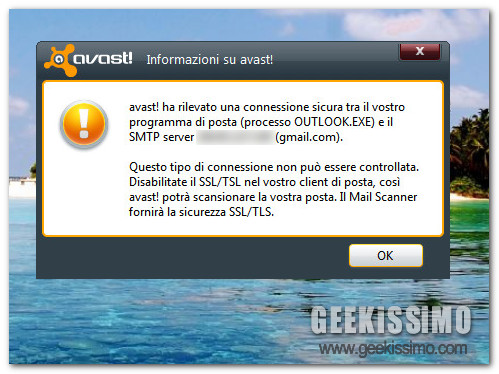
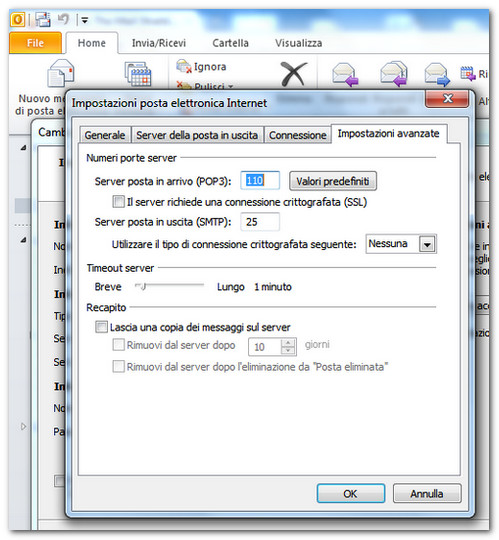
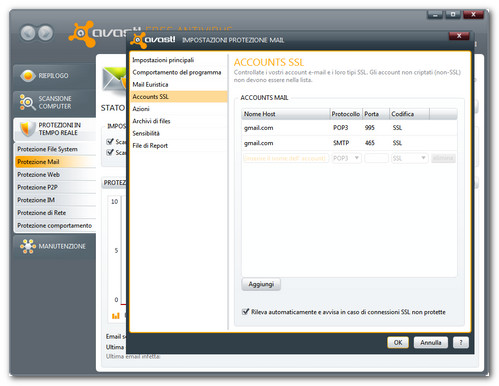
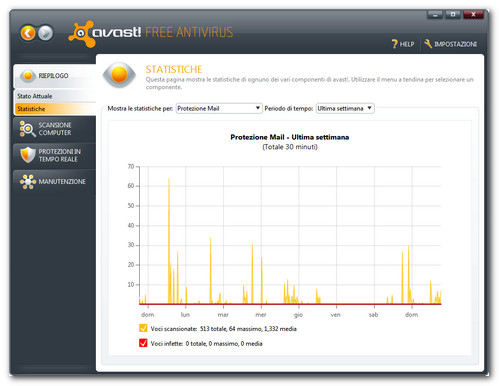









#1Lorenzo
ahahahahahahahahah "sorvoliamo pure sul come, ma ci è arrivata" lol!!
#2Massimiliano Nava
comunque a me non funziona questo trucchetto
#3-jo
..neanche a me…:(
..ma come mai proprio 995 e 645?
Grazie